Minecraft אינו זמין כעת בחשבונך (04.27.24)
חנות מיקרוסופט כוללת משחקים פופולריים רבים שמשתמשי Windows בהחלט נהנו מהם ומשחקים בהם. LEGO Legacy, Roblox ו- Candy Crush הם רק ביניהם. אמנם כל המשחקים הללו מהנים ומרגשים, אך ישנו משחק אחד זה שעורר עניין של רבים: מיינקראפט .
מהי מיינקראפט? 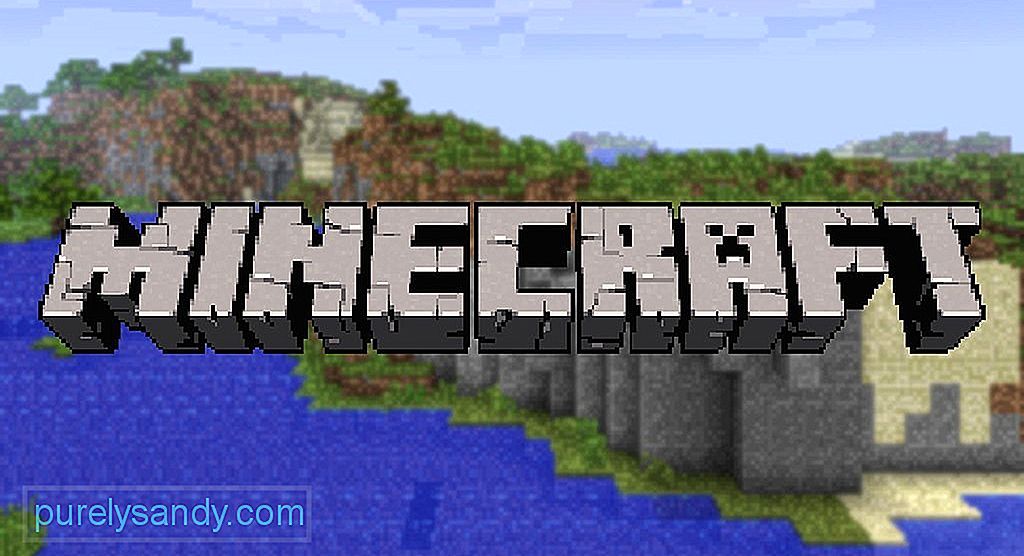 שפותח על ידי מוג'אנג, מיינקראפט הוא משחק וידאו מהנה בו שחקנים קיימים בעולם תלת מימדי. כאן הם יכולים ליצור ולבנות פריטים חדשים. הם יכולים גם לפרק סוגים שונים של בלוקים.
שפותח על ידי מוג'אנג, מיינקראפט הוא משחק וידאו מהנה בו שחקנים קיימים בעולם תלת מימדי. כאן הם יכולים ליצור ולבנות פריטים חדשים. הם יכולים גם לפרק סוגים שונים של בלוקים.
יש לו שני מצבים עיקריים, שהם Creative ו- Survival. במצב הישרדות, שחקנים מוצאים ציוד מזון ובניין משלהם. הם גם מקיימים אינטראקציה עם יצורים נעים אחרים. במצב Creative, לעומת זאת, השחקנים כבר מספקים ציוד וציוד. הם גם לא צריכים לאכול כדי לשרוד.
אז, מה המטרה המדויקת של המשחק? ובכן, זה רק לבנות, לחקור ולשרוד.
טיפ למקצוענים: סרקו את המחשב שלכם לבעיות ביצועים, קבצי זבל, אפליקציות מזיקות ואיומי אבטחה שעלולים לגרום לבעיות מערכת או ביצועים איטיים.
סריקה חינם לבעיות מחשב 3.145.873 הורדות תואם ל: Windows 10, Windows 7, Windows 8מבצע מיוחד. אודות Outbyte, הוראות להסרה, EULA, מדיניות פרטיות.
ניתן לשחק ב- Minecraft במכשירים שונים, כגון מחשבי מקינטוש, Xbox 360 ומחשבים אישיים. ניתן להוריד את המשחק מהאתר הרשמי.
כיצד לשחק ב- Minecraftלשחק ב- Minecraft קל. ראשית, רכשו והתקינו את אפליקציית המשחק. לאחר התקנת המשחק בהצלחה, הפעל אותו. לאחר מכן, התחבר באמצעות אישורי Microsoft שלך, עבור לתפריט הראשי של האפליקציה ובחר את סוג המשחק שלך. ואז, אתה יכול להתחיל לשחק! זה כל כך קל.
התחברותלאחר הפעלת אפליקציית המשחק, היא תעביר אותך לקטע חדשות . כאן תראה את כל עדכוני המשחק האחרונים וקישורים רלוונטיים אחרים. ספק את שם המשתמש והסיסמה שלך בסעיף המיועד. לאחר מכן, לחץ על הלחצן התחבר .
כעת תועבר לתפריט הראשי. יהיו כאן כמה אפשרויות: SinglePlayer, MultiPlayer, שפות ו אפשרויות , עד כמה שם.
SinglePlayer מאפשר לך להתחיל משחק בסיסי, בעוד ש MultiPlayer מאפשר למשתמשים אחרים להצטרף אליך למשחק. שפות מאפשר לך לבחור שפה לשימוש. אפשרויות מאפשר לך לנהל אפשרויות משחק, כולל פקדי עכבר, צליל, גרפיקה והגדרות אחרות.
הפעלת המשחק במצב נגן יחידבשנת 2014 נרכשה Minecraft על ידי ענקית הטכנולוגיה Microsoft. זה מסביר מדוע היא משתמשת בחנות המיקרוסופט המשולבת כשיטת ההפצה העיקרית.
למרבה הצער, מאז הרכישה, דיווחו כי חלק מהמשתמשים הבחינו כי המשחק אינו פועל כראוי, במיוחד בעת ביצוע רכישות מתוך האפליקציה או בעת הוספת זה לחשבונות Microsoft שלהם. לדבריהם, בעיה זו מגיעה עם הודעת השגיאה: "בדוק את חשבונך. Minecraft אינו זמין כעת בחשבונך. הנה קוד השגיאה, למקרה שתזדקק לו: 0x803F8001. "
אז במה מדובר בהודעת שגיאה זו? מה גורם לזה ואיך מתקנים את זה? המשך לקרוא כדי למצוא תשובות.
מהי שגיאת "Minecraft אינה זמינה כרגע בחשבונך" ב- Windows?כפי שאמרו מומחים, הודעת השגיאה אינה רק ייחודית למשחק עצמו. על פי הדיווחים משתמשים אחרים נתקלו בשגיאה לאחר שניסו להוריד או לעדכן את אפליקציית Minecraft דרך חנות Microsoft.
אך מה גורם לשגיאה "Minecraft אינה זמינה כרגע בחשבונך"? ובכן, ישנם טריגרים אפשריים רבים לשגיאה עם קבצי משחק פגומים כאשם הנפוץ ביותר. חלק מהמשתמשים גם ציינו שהם חוו את השגיאה לאחר התקנת העדכון האחרון של Windows.
סיבות אפשריות אחרות לשגיאה זו הן כדלקמן:
- נעשה שימוש במפתח הפעלה שגוי שגוי .
- כתובת הדוא"ל המשויכת לחשבון מיקרוסופט שונתה.
- זיהום בנגיף גרם לפגיעה בקבצי המערכת.
- חנות Microsoft עצמה בעייתית.
- האפליקציה פגומה או פגומה.
מכיוון שישנם סיבות שונות לשגיאה, התיקונים משתנים גם הם. לכן, כדי לחסוך לך זמן, חשוב שתזהה קודם את האשם. משם, יהיה קל יותר למצוא תיקון.
באופן כללי, אלה התיקונים שעבדו עבור משתמשי Minecraft מושפעים רבים:
תיקון מס '1: הפעל את כלי פותר הבעיות של יישומי Microsoft Store Minecraft היא אפליקציית Microsoft Store, ולכן מומלץ מאוד להפעיל תחילה את פותר הבעיות של Microsoft Store Apps לפני שתנסה פתרונות אחרים. כך תשתמש בפותר הבעיות: 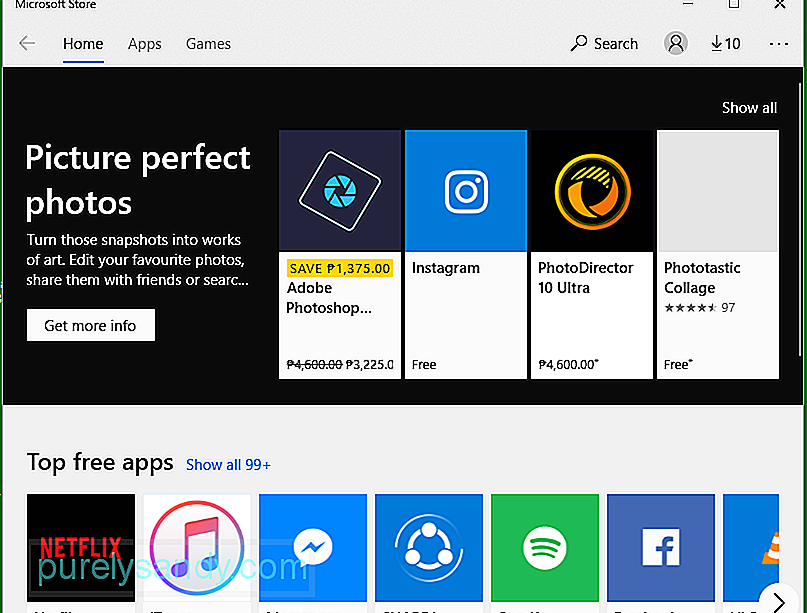
אם אתה מריץ גרסת Windows מיושנת (כל דבר מתחת לגרסה 17134.0), אי אפשר לשחק ב- Minecraft. הסיבה לכך היא שהוא לא נתמך על ידי המשחק. לכן, כדי לתקן זאת, עליך להתקין כל עדכון Windows בהמתנה. 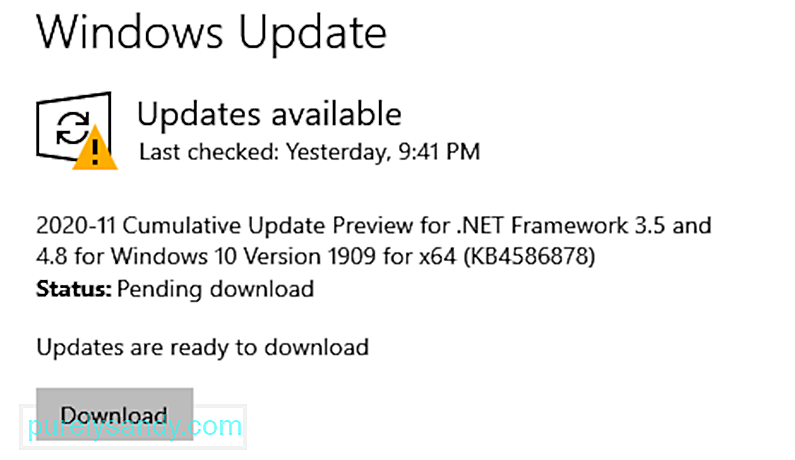
כדי לעדכן את Windows, בצע את הצעדים הבאים:
תיקון נוסף שתרצה לנסות הוא לאפס את אפשרות האפליקציה Minecraft. תיקון זה עבד עבור חלק מהמשתמשים המושפעים, כך שתוכל לנסות גם אותו.
כך תעשה זאת:
לפעמים, Minecraft עצמה היא הבעיה. האפליקציה עשויה להיות באגי או אולי התקנת אותה באופן שגוי. לא משנה מה הבעיה באפליקציה, התקנה מחדש של זה עשויה לפתור אותה.
כך תתקין מחדש את Minecraft: 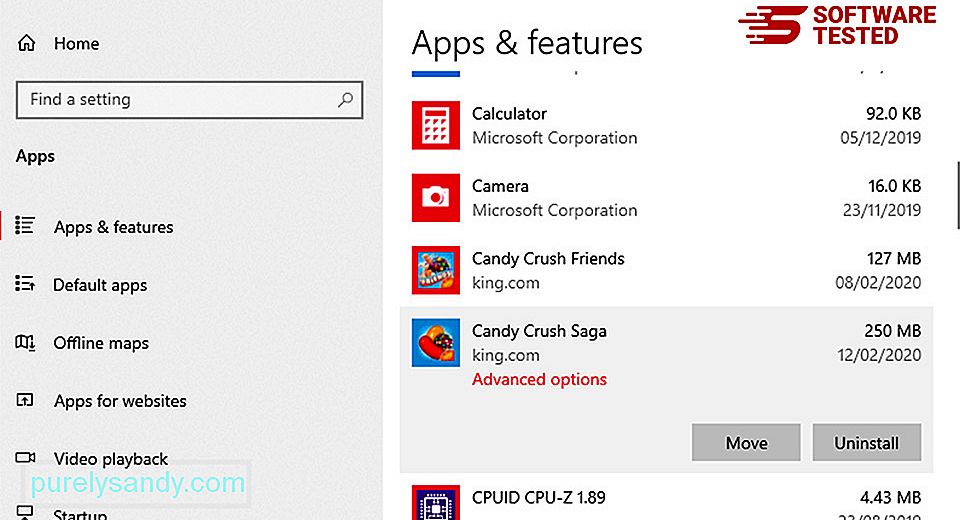
אם אתה עדיין מקבל את Minecraft אינו זמין כרגע בשגיאת חשבונך, איפוס Microsoft Store עשוי לעבוד. אל תדאג כי זה קל לעשות. פשוט עקוב אחר ההוראות הבאות:
הודעת השגיאה עשויה להיות גם אינדיקציה לכך שאפליקציית Minecraft אינה משויכת ל- חשבון שבו אתה משתמש. כך ניתן לתקן זאת:
אם עדיין לא פתרת את הבעיה, ואז נסה להשבית את הגנת האנטי-וירוס שלך באופן זמני. לעתים קרובות, תוכניות אנטי-וירוס רגישות מדי, ומסמנות את הפעולות שלך כאיומים.
כדי להשבית את האנטי-וירוס שלך, בצע את השלבים הבאים:
ישנם מקרים בהם Microsoft Store אינו מזהה את חשבונך. כתוצאה מכך, אתה נתקל בשגיאות בעת ניסיון להפעיל את המשחק. ובמקרה זה, התנתקות והתחברות פשוטות יכולות לעשות פלאים.
בצע את ההוראות שלהלן כדי להתנתק ולהיכנס לחנות Microsoft:
למרות שזה קורה לעיתים נדירות, ישויות זדוניות עלולות לתקוף את המערכת שלך ולהפריע לתהליכי מערכת חשובים והשחתת קבצי מערכת חיוניים. זה עלול לגרום ליישומים שלא יעבדו בצורה שתוכננה אליהם והודעות שגיאה מופיעות באופן אקראי.
כדי לתקן זאת, פשוט בצע סריקת וירוסים מלאה. לשם כך, תוכלו להשתמש בכלי הגנת האבטחה המובנה שהוא Windows Defender . 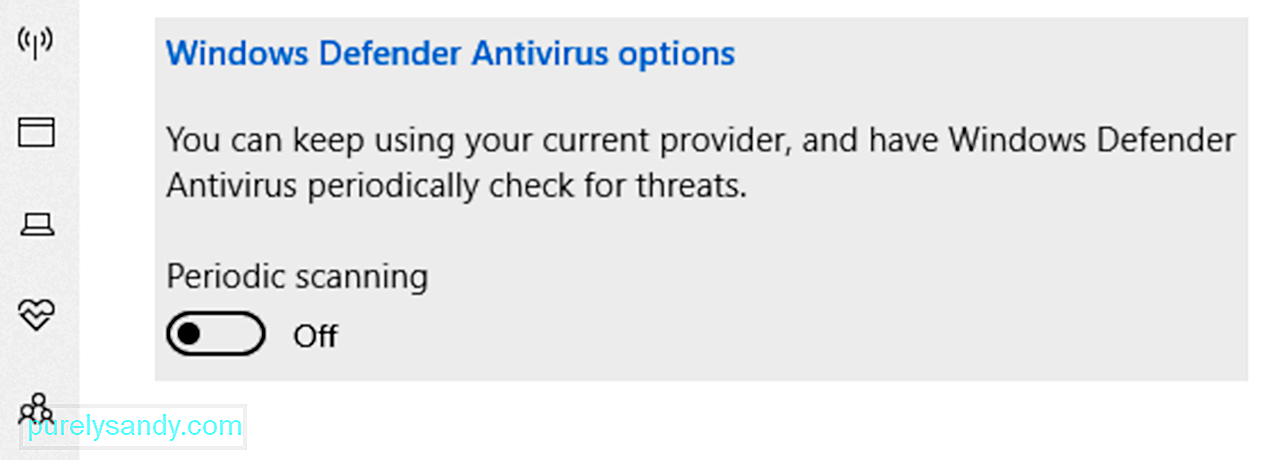
אם אינך מכיר את השימוש ב- Defender, אתה יכול להשתמש בתוכנת צד שלישי נגד תוכנות זדוניות לבחירתך. לאחר ביצוע סריקה, עיין בתוצאות והחל את התיקונים המומלצים.
לסיכוםזהו! אם אתה נתקל ב- Minecraft אינו זמין כרגע בגיליון חשבונך, פשוט שלח מאמר זה. התחל באמצעות כלי פתרון הבעיות שנוצר על ידי מיקרוסופט. אם זה לא עובד, המשך עם פתרונות אחרים כמו עדכון מערכת ההפעלה שלך, איפוס אפליקציית Minecraft, התקנה מחדש של המשחק, השבתת הגנת האנטי-וירוס שלך באופן זמני או איפוס של חנות Microsoft.
עכשיו, אם לא סמכו על כישורי פתרון הבעיות שלכם, אל תהססו לבקש עזרה ממיקרוסופט. הצוות צריך להיות יותר מאשר מוכן לסייע ולספק לך את הפתרון הנכון הספציפי למקרה שלך.
באילו שגיאות אחרות של Minecraft נתקלת? ספר לנו בתגובות!
סרטון יוטיוב: Minecraft אינו זמין כעת בחשבונך
04, 2024

